Windows 11 kullanırken bir uygulamayı başlatmaya çalıştığınızda “mfc100.dll eksik” veya “mfc100.dll bulunamadı” şeklinde bir hata mesajı almak oldukça yaygındır. Bu hata, genellikle belirli programların çalışması için gerekli olan bir dosyanın eksik veya bozuk olmasından kaynaklanır. Endişelenmeyin — bu sorunu çözmek için denenmiş ve güvenli yöntemler mevcut. Aşağıdaki adımları izleyerek sisteminizi tekrar sorunsuz şekilde kullanabilirsiniz.
Article Summary
- Quick Summary: En hızlı çözüm, Microsoft Visual C++ 2010 Yeniden Dağıtılabilir Paketini yüklemektir.
- Read Time: Approx. 5-7 minutes.
- Key Takeaway: mfc100.dll hatasını çözmek için resmi kaynaklardan dosyayı edinmek ve sisteminizi güncel tutmak önemlidir.
Microsoft Visual C++ 2010 Yeniden Dağıtılabilir Paketini Yükleyin
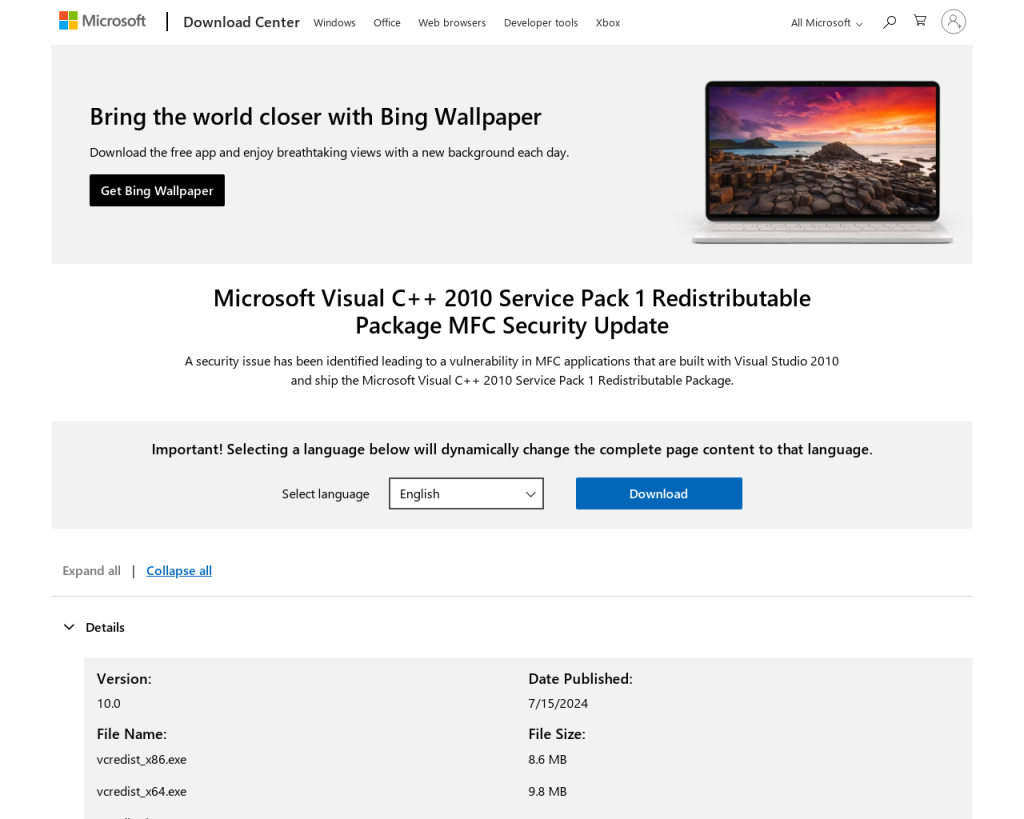
“mfc100.dll eksik” hatasının en yaygın nedeni, bu dosyanın Microsoft Visual C++ 2010 Yeniden Dağıtılabilir Paketinin bir parçası olmasıdır. Eksik veya bozuksa, ilgili paketi Microsoft’un resmi web sitesinden indirip yükleyebilirsiniz.
- İlgili bağlantıya tıklayın ve sisteminize uygun (x86 veya x64) sürümü seçin.
- İndirme tamamlandığında dosyayı açın ve ekrandaki talimatları izleyin.
- Kurulumdan sonra bilgisayarınızı yeniden başlatın.
- Hatanın devam edip etmediğini kontrol edin.
Note: mfc100.dll dosyasını üçüncü parti veya güvenilir olmayan sitelerden indirmek güvenlik riskleri oluşturabilir. Yalnızca resmi kaynakları kullanın.
Windows Update ile Sistem Güncellemelerini Yükleyin
Windows 11’in güncel olmaması, bazı sistem dosyalarının eksik veya uyumsuz olmasına neden olabilir. Windows Update, eksik DLL dosyalarını ve güncellemeleri otomatik olarak yükleyerek bu tür hataları çözebilir.
- Başlat menüsüne tıklayın ve Ayarlar’ı seçin.
- Windows Update bölümüne gidin.
- Güncellemeleri denetle butonuna tıklayın.
- Varsa tüm güncellemeleri yükleyin ve bilgisayarınızı yeniden başlatın.
Bu adım çoğu DLL hatasında olduğu gibi sisteminizin genel sağlığını da iyileştirir. Daha fazla bilgi için yaygın Windows hatalarını giderme rehberimize göz atabilirsiniz.
Sistem Dosyası Denetleyicisi (SFC) ile Bozuk Dosyaları Onarın
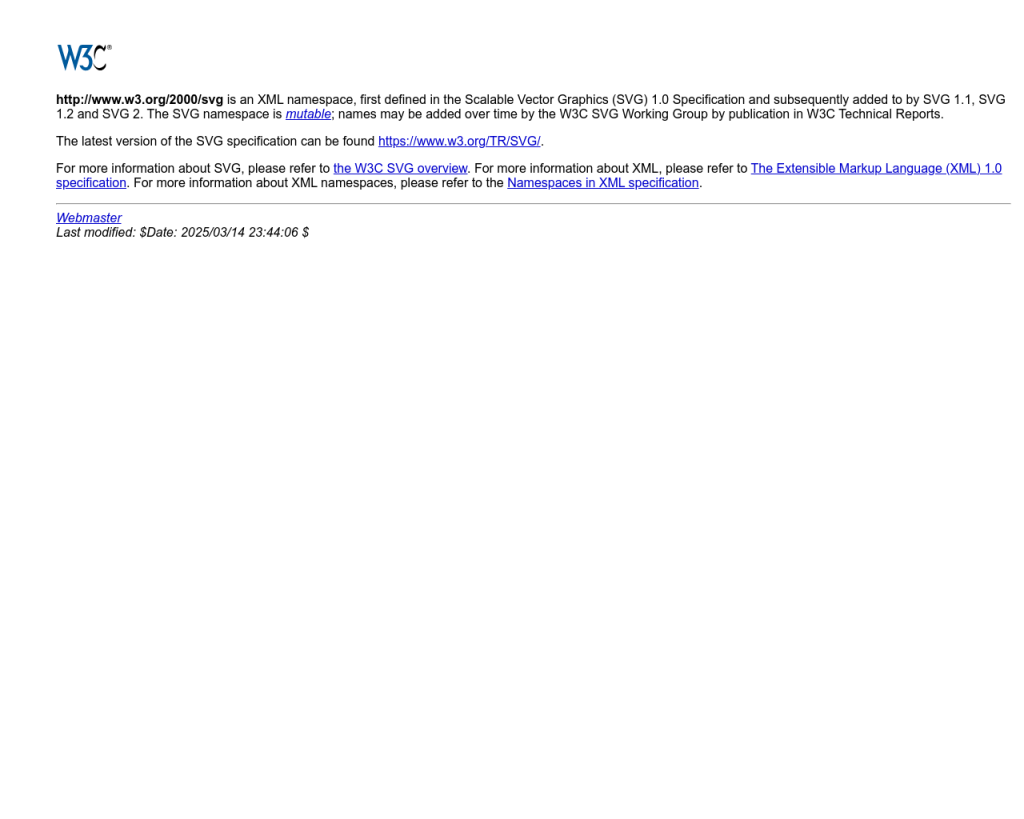
Bazen mfc100.dll dosyası bozulmuş olabilir. Windows’un kendi aracı olan Sistem Dosyası Denetleyicisi (SFC), eksik veya bozuk sistem dosyalarını otomatik olarak onarır.
- Başlat menüsüne sağ tıklayın ve Windows Terminal (Yönetici) veya Komut İstemi (Yönetici)’ni seçin.
- Açılan pencereye şu komutu yazın ve Enter’a basın:
sfc /scannow - Taramanın tamamlanmasını bekleyin. Eğer hatalar bulunursa, Windows otomatik olarak düzeltmeye çalışacaktır.
- Bilgisayarınızı yeniden başlatın ve hatanın devam edip etmediğini kontrol edin.
SFC aracı hakkında daha fazla bilgiye Microsoft’un destek sayfasından ulaşabilirsiniz.
‘mfc100.dll eksik Windows 11’ için Önerilen Çözüm
‘mfc100.dll eksik Windows 11’ sorununa daha doğrudan bir çözüm için otomatik bir araç kullanmayı düşünün. Outbyte, bu belirli hataya yol açabilen temel Windows sorunlarını güvenle tarayıp onarmak üzere tasarlanmıştır ve elle sorun gidermeye harcayacağınız zamandan tasarruf etmenizi sağlar.
Programı Yeniden Yükleyin veya Onarın
Hata, yalnızca belirli bir programı açarken oluşuyorsa, o programın yüklemesi sırasında mfc100.dll dosyası doğru şekilde eklenmemiş olabilir. Programı kaldırıp tekrar yüklemek çoğu zaman sorunu çözer.
- Başlat menüsünden Ayarlar > Uygulamalar > Uygulamalar ve Özellikler yolunu izleyin.
- Hata veren uygulamayı bulun, üzerine tıklayın ve Kaldır seçeneğini seçin.
- Bilgisayarınızı yeniden başlatın.
- Uygulamanın en güncel sürümünü resmi sitesinden indirip tekrar kurun.
Uygulamanın kurulumunda bir “Onar” seçeneği varsa, kaldırmak yerine bu seçeneği de deneyebilirsiniz.
Virüs veya Kötü Amaçlı Yazılım Taraması Gerçekleştirin
Kötü amaçlı yazılımlar, DLL dosyalarını silebilir veya değiştirebilir. Bilgisayarınızı güncel bir antivirüs programı ile taratmak, sisteminizde gizli tehditleri bulmanıza yardımcı olur. Ayrıca, sistem dosyalarınızın güvenliğini sağlamak için Windows kayıt defterini kötü amaçlı yazılımlardan koruma rehberimizi de inceleyebilirsiniz.
- Güncel bir antivirüs programı açın.
- Tam sistem taraması başlatın.
- Tespit edilen tehditleri temizleyin ve ardından bilgisayarınızı yeniden başlatın.
Otomatik Onarım Araçları ile Sorunu Giderin
Eğer yukarıdaki adımlar karmaşık geliyorsa veya zamanınız kısıtlıysa, otomatik onarım araçları hızlı ve zahmetsiz bir çözüm sunar. Bu tür araçlar, eksik veya bozuk DLL dosyalarını, sistem hatalarını ve kayıt defteri sorunlarını tespit edip düzeltebilir.
Özellikle Outbyte gibi programlar, mfc100.dll ve benzeri DLL hatalarını otomatik olarak bulup onarır. Programı indirip çalıştırdıktan sonra sistem taraması başlatabilir, tespit edilen tüm sorunları tek tıkla düzeltebilirsiniz.
Otomatik araçlar, özellikle teknik bilgi gerektirmeden hızlı çözüm isteyen kullanıcılar için idealdir.
Gelişmiş: Sistem Geri Yükleme Noktasına Dönün
Eğer yukarıdaki yöntemler sorunu çözmediyse, sisteminizde daha önce çalışan bir geri yükleme noktasına dönmek, mfc100.dll dosyasının eksik olduğu zamandan önceki bir duruma ulaşmanızı sağlayabilir.
- Başlat menüsüne “Geri Yükleme Noktası Oluştur” yazın ve çıkan sonuca tıklayın.
- Sistem Geri Yükleme butonuna tıklayın.
- Listeden uygun bir geri yükleme noktası seçin ve ekrandaki adımları izleyin.
- İşlem tamamlandığında bilgisayarınız otomatik olarak yeniden başlatılır.
Bu yöntem, sistem değişikliklerinin geri alınmasını sağlar ve genellikle son çare olarak önerilir. Daha fazla bilgi için Microsoft’un Sistem Geri Yükleme kılavuzunu inceleyebilirsiniz.
Sonuç: mfc100.dll Hatası İçin Kalıcı Çözüm Yolları
“mfc100.dll eksik” hatası, genellikle eksik veya bozuk bir Microsoft Visual C++ paketiyle ilgilidir ve resmi kaynaklardan yükleme yapmak çoğu zaman sorunu çözer. Sistem dosyası denetimi, Windows güncellemeleri ve antivirüs taramaları gibi temel adımlar, bilgisayarınızın sağlıklı ve güvenli kalmasını sağlar. Eğer klasik yöntemlerle sonuç alamazsanız, Outbyte gibi otomatik araçlar ile hızlıca çözüm bulabilirsiniz.
Unutmayın, DLL dosyalarını asla rastgele sitelerden indirmeyin. Her zaman resmi kaynaklara başvurun ve sisteminizi güncel tutun. Daha fazla Windows hata çözümü için diğer rehberlerimize de göz atabilirsiniz.
